在视频创作、素材整理过程中,视频自带的字幕和水印,不仅影响视觉效果,还可能对内容传播造成阻碍。今天就为大家介绍五款实用的视频去水印工具,帮你轻松解决这一难题。

工具一:水印云
水印云在视频去字幕和水印领域,凭借操作简单、功能强大的优势,深受广大用户喜爱。这款工具同时支持桌面端和移动端,适用场景丰富,能够利用 AI 技术精准识别水印与字幕,并在去除的同时智能修复画面。桌面端还支持批处理,大大提升工作效率。
操作步骤
1、打开水印云软件或网页版,点击 “视频去水印” 功能选项。上传需要处理的视频文件,软件支持多种常见格式。
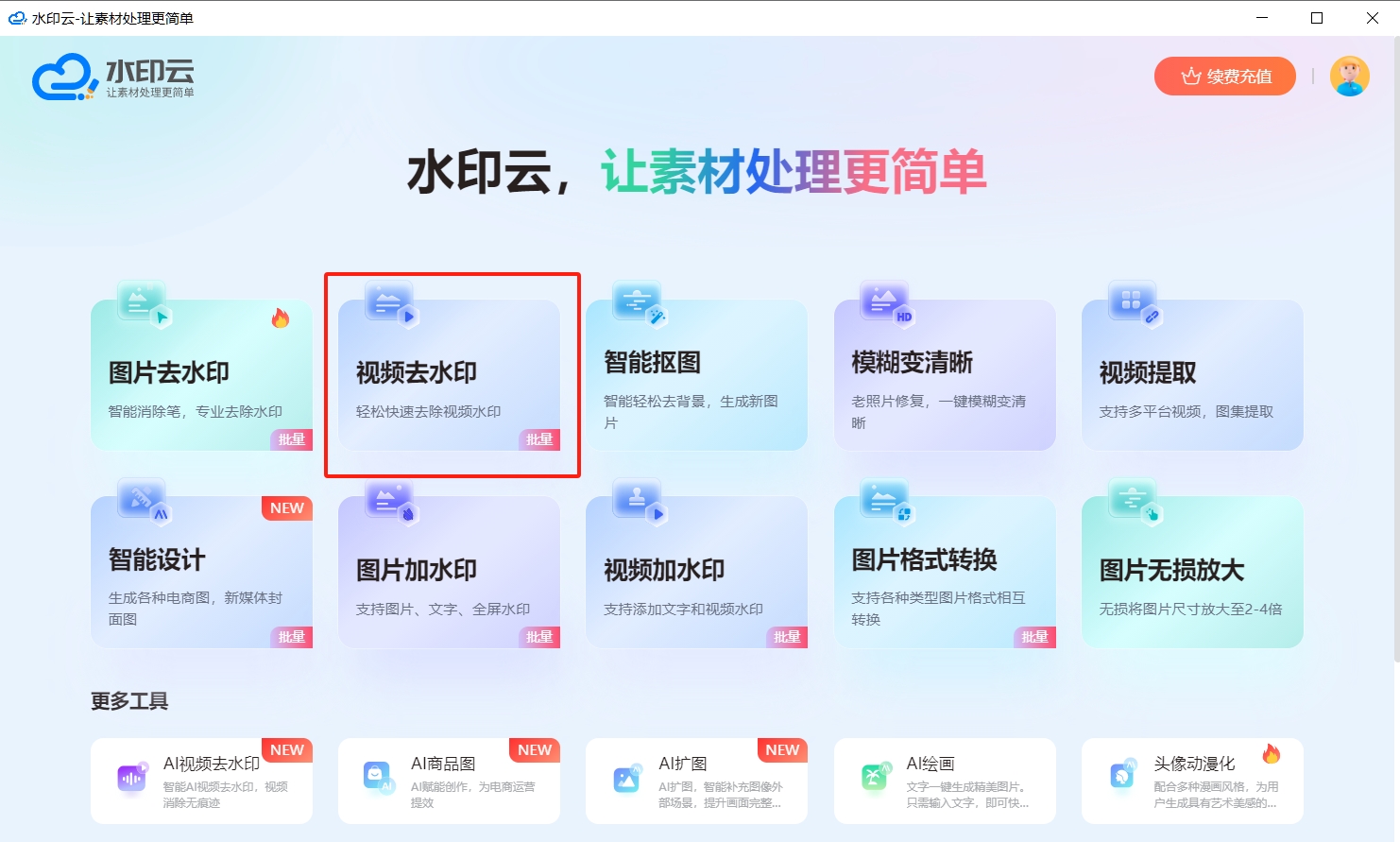
2、根据字幕和水印出现的时间段,用框选工具精准圈定需要去除的区域,随后点击 “开始处理”。
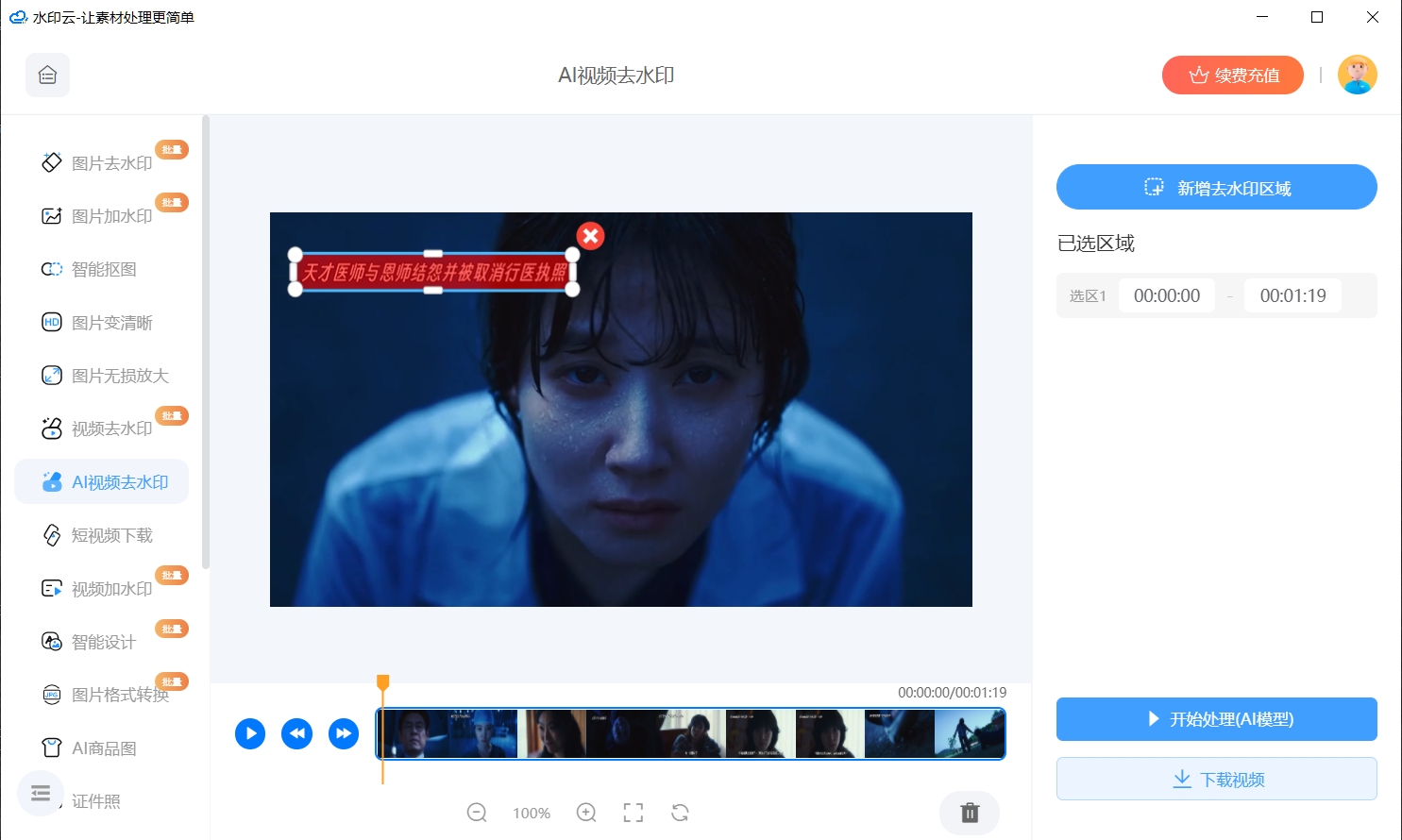
3、处理完成后,系统会弹出提示框,预览去除视频水印后的效果,最后下载保存,默认将视频保存在电脑桌面,方便用户查看。
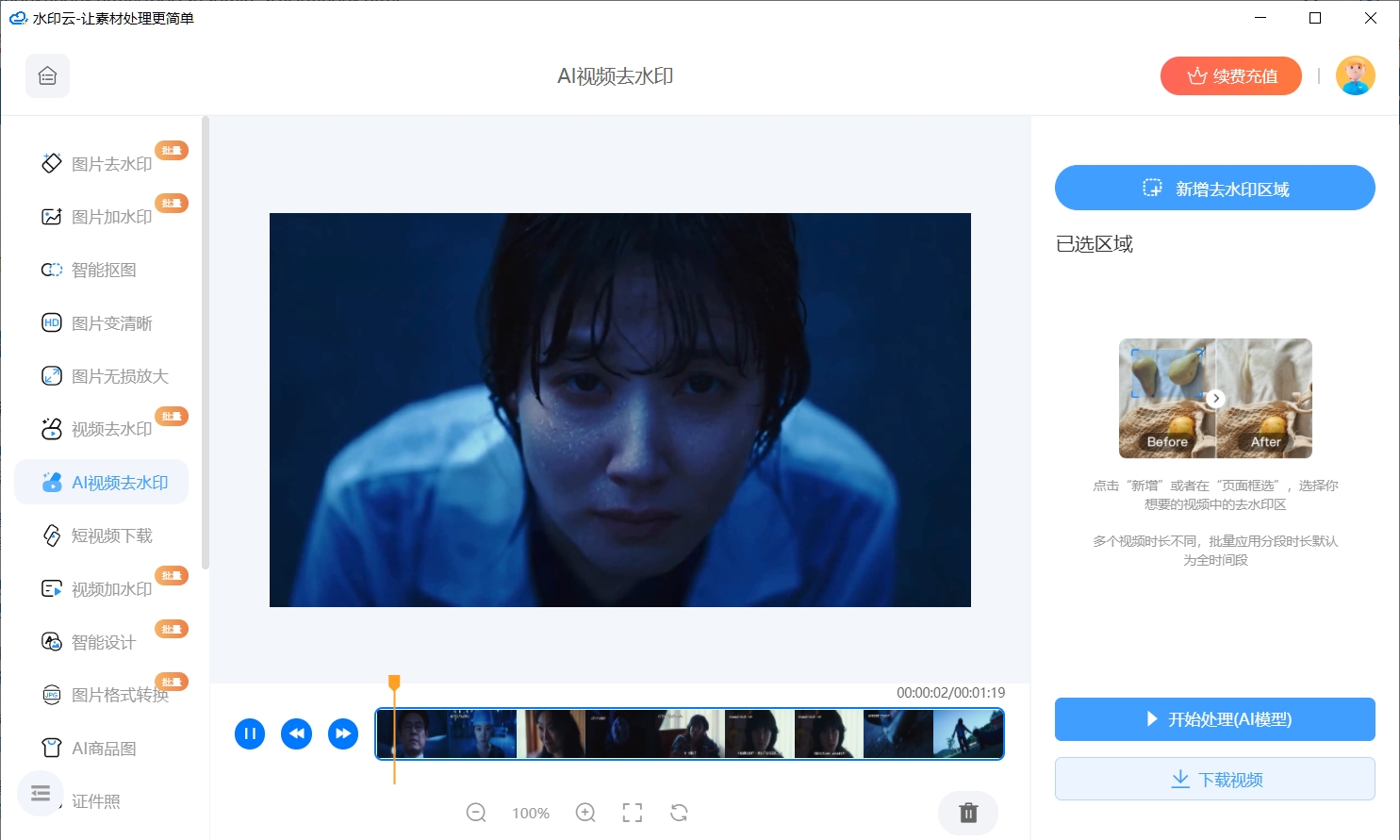
工具二:Adobe Premiere Pro
Adobe Premiere Pro,简称 PR,是视频编辑行业的标杆,在影视制作领域应用广泛。其功能全面,除了专业的剪辑功能,还提供多种去水印和字幕的方法。
操作步骤
1、打开 PR 软件,新建项目,导入需要处理的视频。
2、将视频拖至时间轴。选择水印和字幕所在的视频轨道,在菜单栏找到 “效果” 选项,搜索 “中间值” 效果,并将其添加到视频片段上。
3、在 “效果控件” 面板中,调整 “中间值” 的参数,如半径等。通过不断调整参数,观察视频画面,直至水印和字幕达到理想的去除效果。

工具三:DaVinci Resolve
DaVinci Resolve 是一款专业级的视频编辑软件,功能涵盖剪辑、调色、音频后期等多个方面,同样拥有强大的去水印和字幕功能。
操作步骤
1、启动 DaVinci Resolve,新建项目,导入待处理视频。
2、将视频拖入时间线,选择需要处理的片段。在 “节点” 面板中,新建一个 “模糊” 或 “修复” 节点。
3、通过调整节点参数,使用画笔工具涂抹水印和字幕区域,利用软件的智能算法对涂抹区域进行修复,达到去除水印和字幕的目的。
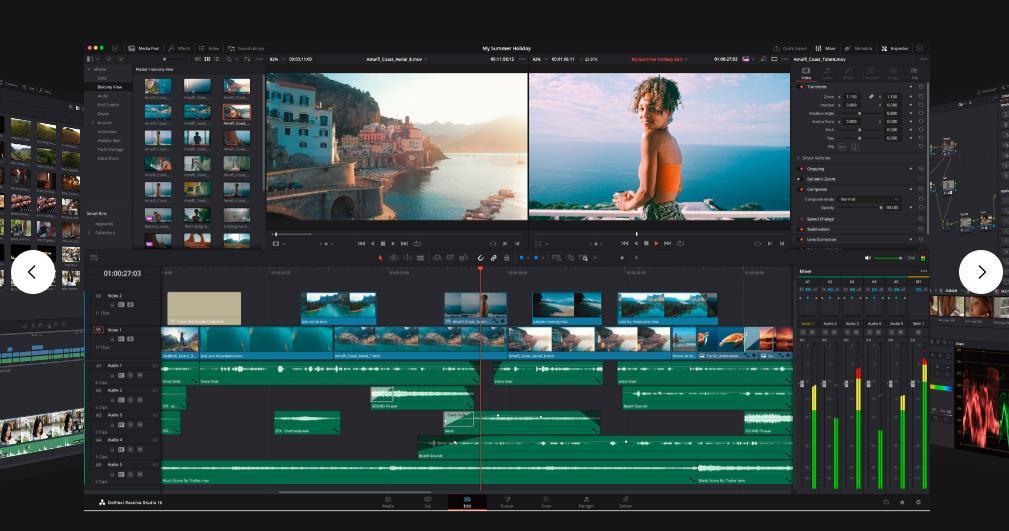
工具四:VLC Media Player
VLC Media Player 不仅是一款功能强大的视频播放器,还能实现简单的去水印和字幕操作,具有操作简单、易上手的特点,非常适合初学者。
操作步骤
1、打开 VLC Media Player 播放器,点击 “媒体” 菜单,选择 “打开文件”,导入需要处理的视频。
2、点击播放器菜单栏中的 “工具” 选项,选择 “效果和滤镜”。在弹出的窗口中,切换到 “视频效果” 选项卡,点击 “覆盖”。
3、在 “覆盖” 设置中,选择合适的模糊或马赛克效果,将其应用到水印和字幕区域,从而实现去除效果。
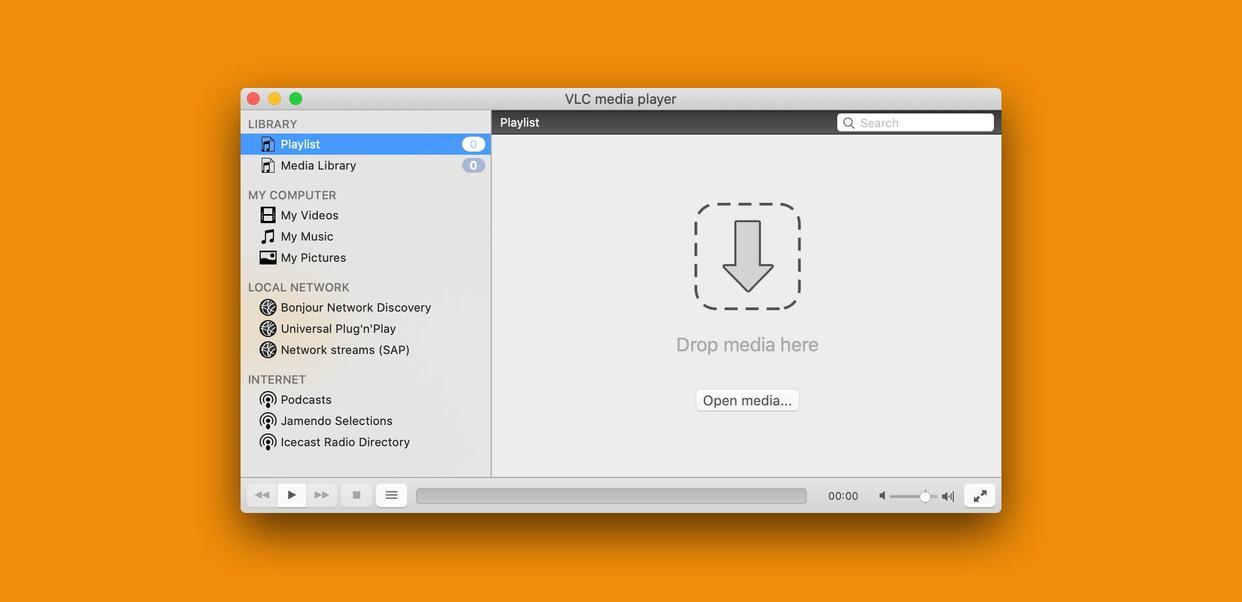
工具五:PixEraser
PixEraser 是一款在线视频去水印工具,无需下载安装,支持多种视频格式,且去除水印后能无损导出视频。
操作步骤
1、打开 PixEraser 官方网站,点击上传按钮,选择需要处理的视频文件。
2、上传完成后,使用网站提供的框选工具,圈定视频中的水印和字幕区域。
3、点击 “开始处理” 按钮,等待网站处理完成,处理结束后,点击 “下载” 按钮,将去除水印和字幕的视频保存到本地。
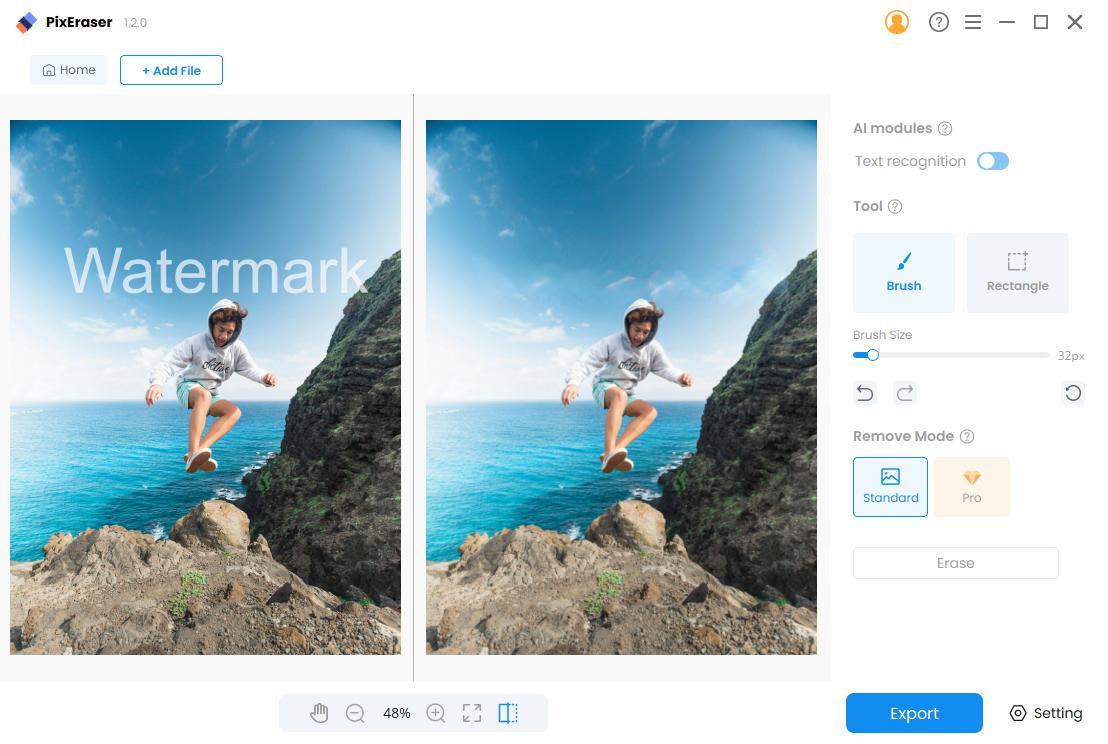
以上五款视频去水印工具各有特点,用户可以根据自己的使用习惯、视频处理需求以及专业水平,选择最适合的视频去字幕和水印工具,轻松解决视频创作中的困扰。
















